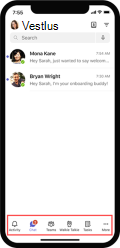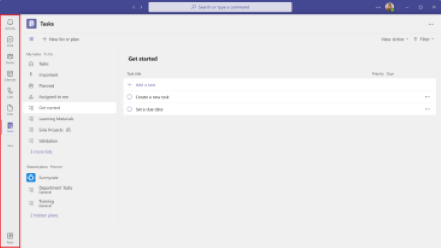Esiplaanil olevate töötajate Teams on optimeeritud mobiilse tööjõu jaoks, mis suhtleb peamiselt klientidega, kuid peab püsima ühenduses ka ülejäänud ettevõttega. Siit saate teada, kuidas teams eesliinitöötajatele aitab teie esiplaanil kokku tulla, et töö tehtud saaks.
Teamsi ülevaade
Microsoft Teams on rakenduste keskus, mis aitab teil ja teie meeskonnal ühes kohas kursis püsida, korraldada ja olla ühenduses.
Teams kinnitab kõige olulisemad rakendused automaatselt Teamsi mobiilirakenduse ribale. Tuttavate rakenduste otsimiseks ja uutega tutvumiseks valige Teamsi töölauarakenduse ribal Rakendused või Teamsi mobiilirakenduse ribal Rohkem (●●). .
Rakenduseriba asub Teamsi mobiilirakenduse allservas ja Teamsi töölaua vasakus servas.
|
Teamsi mobiilirakendus (iOS ja Android) |
Teamsi töölaud |
Esmakordse sisselogimise juhend
Aidake meeskonnaliikmetel Teamsi installida ja sinna sisse logida, saates neile esmakordse sisselogimise juhendi. Ettevõtte sisselogimistoimingute kohta lisateabe saamiseks pöörduge oma IT-osakonna poole.
Teamsi seadmesse installimiseks laadige alla Microsoft Teams või minge teams.microsoft.com (ainult töölauale).
Mobiilsideseadmesse sisselogimine
-
Puudutage ikooni Teams ja seejärel logige sisse oma Microsoft 365 kasutajanime ja parooliga.
Töölauale sisselogimine
-
Käivitage Microsoft Teams, tehes ühte järgmistest.
-
Klõpsake Windowsis nuppu Start > Microsoft Corporation > Microsoft Teams.
-
Mac-arvutis ava kaust Rakendused ja klõpsa valikut Microsoft Teams.
-
Avage veebis teams.microsoft.com.
-
-
Logige sisse oma Microsoft 365 kasutajanime ja parooliga.
Tervitussõnumi postitus
Tere tulemast Teamsi, postitades sõnumi üldisesse kanalisse. Kasutage järgmist malli või kohandage oma sõnumit.
|
Tere kõigile ja tere tulemast Microsoft Teamsi! Mõned näpunäited, mis aitavad teil alustada.
Lisateavet Teamsi kasutamise kohta leiate ka siit. Ootame huviga kõigiga ühes kohas suhtlemist ja koostööd! |
Sõnumi postitamiseks tehke järgmist.
-
Valige rakenduseribal ikoon Teams.
-
Otsige üles oma meeskond ja valige rippmenüüst Üldine.
-
Valige vahekaart Postitused ja seejärel allservas Uus vestlus.
-
Tippige ja vormindage sõnum koosteväljale.
-
Kui olete sõnumi koostamise lõpetanud, valige Saada . Teie sõnum on nüüd kanalis.
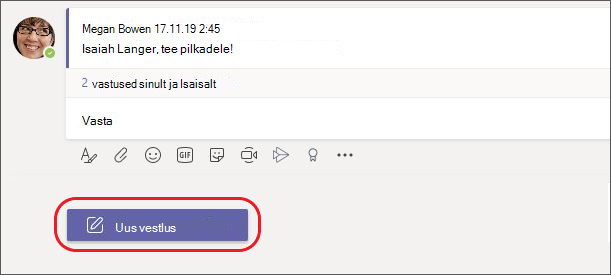
Esiplaanil kuvatavate õppematerjalide jagamine meeskonnaga
Saate meeskonnale saata teavet, mis aitab neil alustada eestöötajatele kohandatud Teamsi rakenduste ja teenuste kasutamist.
|
Esireale sõnumi saatmine tekstvestluse abil |
Vestelge oma meeskonnaliikmetega üks-ühele või rühmas. |
|
Teamwide'i teabe jagamine töörühmade ja kanalitega |
Saate postitada meeskonna teadaandeid, anda värskendusi ühiskasutusse ning otsida faile ja teavet. |
|
Ülesannetega töötamise jälgimine ja määramine |
Siit saate teada, kuidas koondada Planner oma meeskonnaülesanded rakenduse To Do ja Outlooki individuaalsete ülesannetega, et saaksite neid tõhusamalt loenditest eemaldada. |
|
Ajakavade haldamine funktsiooniga Vahetused |
Saate luua, värskendada ja hallata oma meeskonna ajakavasid. |
|
Kiire suhtlemine Walkie Talkie abil |
Muutke oma töötelefon lihtsaks ja turvaliseks kiirkõnesideseadmeks. |
|
Taotluste sujuvamaks sujumine kinnituste abil |
Saate luua uusi kinnitusi, vaadata saadetud kinnitusi ja otsida kõiki varasemaid kinnitusi ühest kohast. |